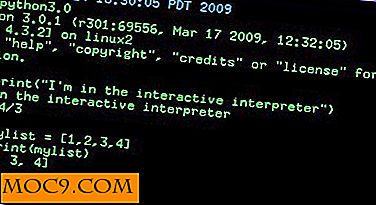Skapa dina egna anpassade Windows 8 teman
Microsoft har gjort ett bra jobb under de senaste åren av att stödja teman. Företaget upprätthåller, och kontinuerligt uppdaterar, ett personifieringsgalleri som innehåller tusentals teman som omfattar ett stort antal ämnen, från natur till filmer och mer. Dessutom är plattformen helt öppen, så alla kan bygga och distribuera teman av sin egen skapelse.
Idag ska vi titta på hur du kan skapa ditt eget Windows 8-tema och även där Microsoft döljer dessa filer när du laddar ner en därifrån eller en annan källa.
En bit av bakgrund
Innan du bygger ett tema är det användbart att veta exakt var färdigvaran kommer att lagras på din dator. Microsft begravde temafiler i en dold mapp, så du måste först aktivera dessa. Gå till charmsmenyn och skriv "dold" och klicka på toppresultatet, rulla sedan ner och aktivera "Visa dolda filer, mappar och enheter".

Öppna nu Explorer och gå till:
C: \ Users \ användarnamn \ AppData \ Local \ Microsoft \ Windows \ Themes
Varje tema lagras i sin egen mapp, och du kan öppna var och en för att se bilderna som utgör det aktuella temat. I vissa fall kan du även få information om vad bilden är - till exempel den plats där en naturbild togs. Teman som hämtas från Microsoft innehåller vanligtvis denna information.
Bygg ett Windows 8-tema
Innan du börjar bygga ditt nya tema, hitta alla foton du vill använda och kopiera dem till en mapp och kom ihåg platsen för detta. Detta kommer att göra processen mycket enklare.
Börja med att högerklicka på ditt skrivbord och välj det sista alternativet - "Anpassa". Längst ned till vänster klicka på "Skrivbordsbakgrund".

Som standard bör detta öppnas för den tidigare diskuterade platsen där Microsoft döljer alla Windows-teman. Du kan dock klicka på "Bläddra" och navigera till mappen som innehåller de bilder du vill använda. Observera att filen inte behöver vara på datorn du använder, så länge som den är på en dator i ditt nätverk (och delad) kan du bläddra till den.
Klicka på varje bild du vill använda, vilken placerar ett kryss i en liten ruta längst upp till vänster på bilden, vilket indikerar att den kommer att användas i detta temas rotation.

Med våra bilder valt är det dags att gå vidare till detaljerna om hur vårt nya tema kommer att fungera. Du noterar längst ner, under alla dina bilder, det finns flera alternativ. Först, förutsatt att de bilder du har valt kan stödja det, du vill ställa in bildposition att "fylla", vilket betyder fullskärm. Om du inte kan göra helskärmen (kanske det snedvrider bilden), har du andra alternativ, t.ex. passform, sträckning, kakel och mittpunkt.
Du måste också ställa in det intervall som bilderna roterar på. Det kan sträcka sig från tio sekunder till en dag, med massor av alternativ däremellan. Rotationen kommer att ske ordentligt ... om du inte markerar rutan för "shuffle", vilket leder till att den ändras till helt slumpmässiga bilder.
Klicka på "spara ändringar" som ska göras. Du har nu ett tema som redan ska köras på din dator och kan delas online privat eller offentligt.
Slutsats
Att bygga teman i Windows är ett roligt och användarvänligt projekt. Det är ett särskilt trevligt sätt att dela bilder av familj och semester med avlägsna släktingar. Det gör också ett bra helgenprojekt, särskilt med kallt, otäckt väder nu närmar sig här på norra halvklotet.